Восстановление файлов базы данных Microsoft Access в форматах MDB/ACCDB
Microsoft Access — это система управления базами данных, включенная в пакет Microsoft 365. Его файлы могут быть потеряны или повреждены по нескольким причинам. Как восстановить файлы базы данных Microsoft Access, если файлы базы данных утеряны? В этом посте MiniTool приведены соответствующие решения.
Microsoft Access имеет свои собственные форматы сохранения файлов. База данных Access 2003 и более ранних версий использует формат файлов MBD, а база данных Access 2007 и более поздних версий использует формат ACCDB. Независимо от формата файла, вы можете прочитать и попробовать приведенные ниже инструкции, чтобы при необходимости восстановить файлы базы данных Microsoft Access.
Как восстановить файлы базы данных Microsoft Access
Способ 1. Восстановление файлов MDB/ACCDB из резервных копий
Если вы сделали резервные копии данных до того, как файлы были потеряны, этот метод может быть самым прямым и простым способом восстановить файлы MDB и файлы ACCDB на вашем устройстве. Вы можете найти предыдущую резервную копию, а затем скопировать и вставить потерянные файлы базы данных в целевое место назначения.
Способ 2. Восстановление файлов MDB/ACCDB с помощью MiniTool Power Data Recovery
Однако я считаю, что у большинства людей нет привычки регулярно выполнять резервное копирование. Если нет резервных копий потерянных файлов базы данных Microsoft Access, вы можете попытаться восстановить файлы базы данных Microsoft Access с помощью профессионального программного обеспечения для восстановления данных, такого как MiniTool Power Data Recovery.
Это бесплатное программное обеспечение для восстановления файлов способно восстанавливать типы файлов, включая документы, изображения, видео, аудио, базы данных и т. д. Вы можете сначала получить MiniTool Power Data Recovery Free, чтобы глубоко просканировать ваше устройство и узнать, можно ли восстановить потерянные файлы MDB или ACCDB. быть найденным.
MiniTool Power Data Recovery бесплатноНажмите, чтобы загрузить100% чисто и безопасно
Шаг 1. Запустите программное обеспечение и выберите для сканирования раздел или конкретную папку, в которой хранятся потерянные файлы MDB или ACCDB.
Шаг 2. Дождитесь завершения процесса сканирования и просмотрите список файлов, чтобы найти нужные файлы. Вы можете ввести расширение файла в поле поиска и нажать Входить чтобы быстро найти файл. При желании измените на Тип вкладка для просмотра База данных категория для поиска файлов.
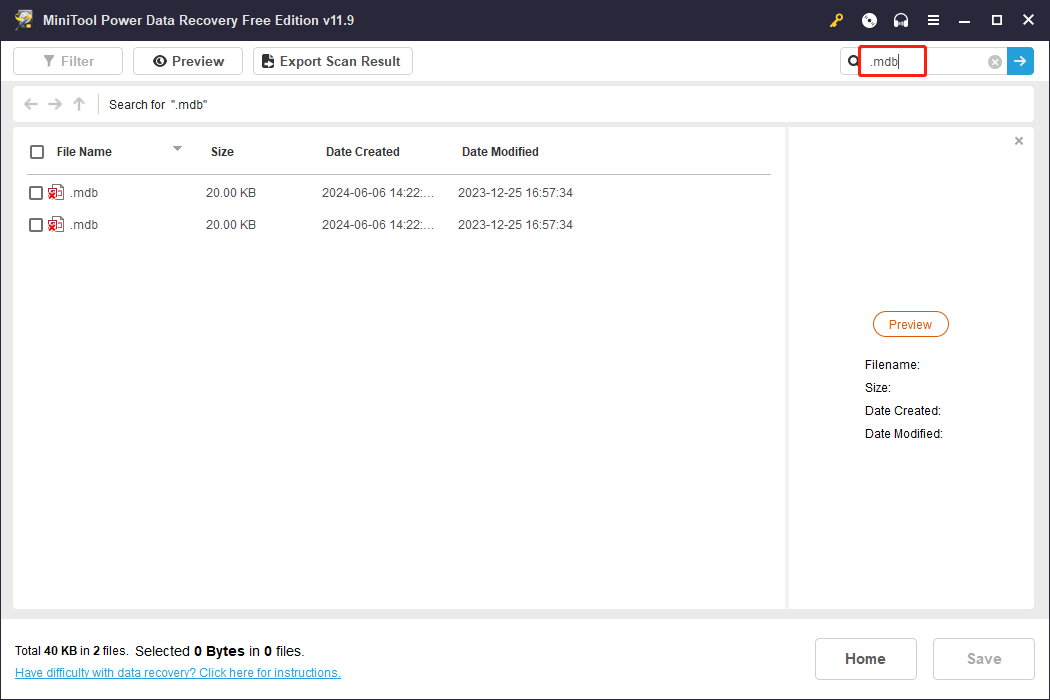
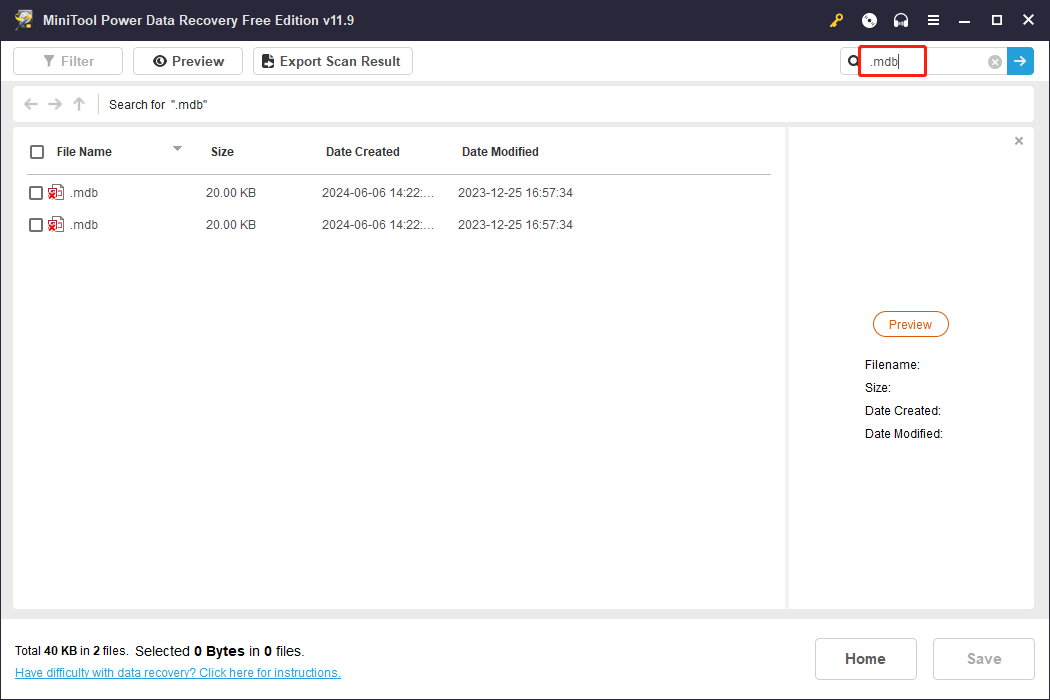
Шаг 3. Отметьте нужный файл базы данных и нажмите Сохранять чтобы выбрать путь сохранения, отличный от исходного.
Обратите внимание, что бесплатная версия позволяет восстановить только 1 ГБ файлов. Вам следует обновиться до премиум-версии, чтобы получить больше возможностей для восстановления данных.
Как восстановить поврежденные файлы базы данных Access
Способ 1. Восстановить поврежденные файлы MDB/ACCDB с помощью функции сжатия и восстановления.
Как и в другие приложения Microsoft, в Microsoft Access встроена утилита восстановления Compact and Repair. Вы можете использовать этот инструмент, чтобы попытаться сначала восстановить поврежденные файлы MDB и файлы ACCDB.
Шаг 1. Создайте пустой файл базы данных в Microsoft Access.
Шаг 2. Выберите Инструменты базы данных на верхней панели инструментов и выберите Сжатие и восстановление базы данных.
Шаг 3. В следующем окне вам следует выбрать поврежденный файл базы данных Microsoft Access и нажать Компактный.
Шаг 4. Вам следует переименовать файл и выбрать место для его сохранения. Нажмите Сохранять подтвердить.
После этого вы можете перейти к месту сохранения и проверить, можно ли нормально открыть поврежденный файл MDB или ACCDB.
Способ 2. Восстановить поврежденные файлы MDBACCDB с помощью программного обеспечения для восстановления файлов Access.
Если описанный выше метод не помогает успешно восстановить файлы ACCDB или MDB, вы можете попробовать использовать специализированные инструменты восстановления файлов Access, такие как Stellar Repair for Access. Этот инструмент может восстанавливать файлы MDB и ACCDB. Ты можешь читать эта почта чтобы получить подробную информацию об этом инструменте.
Нижняя граница
В этом посте показаны методы восстановления файлов базы данных Microsoft Access. Вы можете следовать этому руководству, чтобы попытаться спасти ваши файлы. Мы настоятельно рекомендуем вам создавать резервные копии важных файлов, чтобы избежать потери данных или повреждения файлов.